Максим Кидрук - КОМПАС-3D V10 на 100 %
- Название:КОМПАС-3D V10 на 100 %
- Автор:
- Жанр:
- Издательство:046ebc0b-b024-102a-94d5-07de47c81719
- Год:2009
- Город:Санкт-Петербург
- ISBN:978-5-388-00375-1
- Рейтинг:
- Избранное:Добавить в избранное
-
Отзывы:
-
Ваша оценка:
Максим Кидрук - КОМПАС-3D V10 на 100 % краткое содержание
Книга посвящена КОМПАС-3D V10 – мощной, постоянно совершенствующейся системе автоматизированного проектирования (САПР), максимально адаптированной к российским стандартам. Издание в доступной форме рассказывает о принципах проектирования и основных приемах работы в этой замечательной программе. Книга не является аналогом справочной системы: обучение основывается на интересных примерах, взятых из практики. Более того, в издании есть раздел, посвященный расширению возможностей системы, а именно написанию прикладных конструкторских библиотек, работающих с 3D.
Издание будет полезно всем, кто занимается созданием трехмерных моделей и чертежей, а также хочет научиться разрабатывать приложения для КОМПАС-3D.
КОМПАС-3D V10 на 100 % - читать онлайн бесплатно ознакомительный отрывок
Интервал:
Закладка:
Теперь научимся пользоваться автосопряжениями при вставке моделей. Система КОМПАС-3D позволяет при вставке библиотечных деталей в сборку сразу накладывать на них определенные сопряжения, чтобы после завершения вставки компонент был расположен точно в нужном месте и принял необходимую ориентацию в пространстве.
Для этого после закрытия диалогового окна библиотеки подведите указатель к отверстию в крышке, в которое должен быть вставлен болт. Когда грани отверстия подсветятся голубоватой пунктирной линией, а около указателя появится условное изображение поверхности, щелкните в окне кнопкой мыши. Болт еще не зафиксирован, но теперь его фантом будет перемещаться только вдоль оси указанной цилиндрической поверхности (отверстия в крышке подшипника). Чтобы зафиксировать шапочку болта, подведите указатель к поверхности фланца крышки, с которой должна стыковаться опорная поверхность шапочки, и один раз щелкните кнопкой мыши. Болт будет установлен. Чтобы зафиксировать его, нажмите кнопку Создать объект или воспользуйтесь сочетанием клавиш Ctrl+Enter (рис. 3.119).
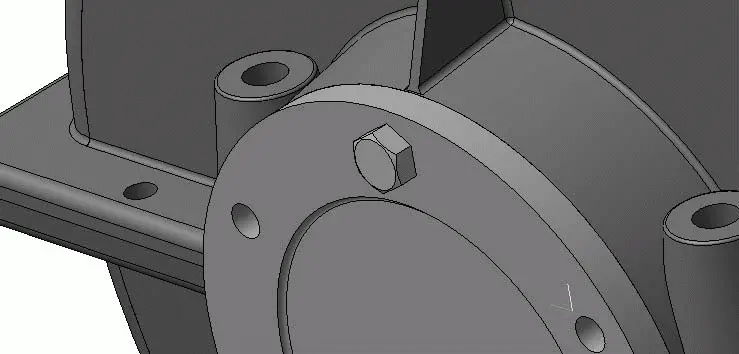
Рис. 3.119.Использование автосопряжений при вставке библиотечного элемента
В остальные отверстия вставлять винты не надо: мы заполним их с использованием команд создания массивов.
Перейдите на панель инструментов Вспомогательная геометрия и с помощью уже знакомой нам команды Ось конической поверхности постройте прямо в сборке вспомогательную ось. В качестве базовой поверхности для операции укажите боковую цилиндрическую грань крышки подшипника.
Нажмите кнопку Массив по концентрической сетке панели Редактирование сборки. Перейдите на вкладку Выбор объектов панели свойств и нажмите кнопку Компоненты. После этого в дереве сборки выделяйте компоненты, которые необходимо копировать. У нас всего один такой компонент – болт, фиксирующий подшипниковую крышку. Затем перейдите на вкладку Параметры, нажмите кнопку Ось массива и в дереве сборки или в окне модели выделите вспомогательную ось. В поле N 2 введите количество копий по кольцевому направлению равное 6. Для построения массива нажмите кнопку Создать объект (рис. 3.120).

Рис. 3.120.Размещение винтов на крышке подшипника с помощью копирования по массиву
Установите крышки и винты на оставшиеся три подшипниковых узла.
Примечание
Поскольку нам больше не придется вставлять в сборку компоненты, привязываясь к началу координат, можете отключить отображение начал координат всех компонентов, так как они только портят внешний вид сборки. Для этого воспользуйтесь командой меню Вид → Скрыть → Начала координат. С помощью других команд меню Вид можете скрыть и другие конструктивные элементы сборки (оси, плоскости, трехмерные кривые и пр.).
Закрыв крышками все подшипники, добавим в сборку элементы крепежа, стягивающие корпус и крышку у бобышек. Вообще говоря, при создании редуктора в реальных условиях сначала соединяются между собой корпус и крышка с помощью болтов на фланцах и бобышках и лишь после этого на подшипники ставятся крышки. Однако при построении модели сборки важен только конечный результат (то есть готовая модель сборки), а порядок добавления деталей в сборку и способы их сопряжения имеют второстепенное значение.
Раскройте в Менеджере библиотек библиотеку крепежа, перейдите в папку БОЛТЫ и выберите строку Болты с шестигранной головкой. Настройте параметры добавляемого в сборку библиотечного элемента следующим образом: диаметр – 14 мм, длина – 160 мм (длина болта определяется с учетом того, что суммарная длина обеих бобышек составляет 140 мм). Используя автосопряжения при вставке компонента из библиотеки, установите болт в отверстие одной из бобышек крышки редуктора (рис. 3.121, а ). Перейдите в библиотеке крепежа в папку ШАЙБЫ и выберите строку Шайбы пружинные. Появится окно настройки параметров трехмерных моделей пружинных шайб. Из раскрывающегося списка Тип выберите пункт Нормальные, а из списка Диаметр стержня – значение 14. Запустите процесс построения и вставки шайбы в сборку, нажав кнопку OK. С помощью автоматического наложения сопряжений сразу поместите фантом шайбы на вставленный в бобышку болт, а затем совместите торцевую поверхность шайбы с нижней опорной поверхностью бобышки корпуса (рис. 3.121, б ). Аналогично добавьте в сборку гайку, тем самым завершив формирование крепежного элемента. Для этого в библиотеке крепежа перейдите в папку ГАЙКИ и выберите строку Гайки шестигранные. В появившемся окне из раскрывающегося списка Тип выберите пункт Нормальные, а также задайте диаметр гайки равным 14 мм. Все остальные настройки можете не изменять. Нажмите кнопку ОK и совместите отверстие фантома гайки со стержнем болта, а ее торцевую поверхность – с нижней торцевой поверхностью шайбы. Зафиксируйте компонент, нажав кнопку Создать объект. Получится готовое болтовое соединение бобышек корпуса и крышки редуктора (рис. 3.121, в ).
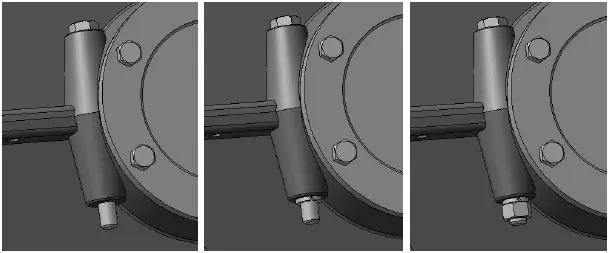
Рис. 3.121.Формирование болтового соединения с помощью библиотечных элементов: добавление болта ( а ), шайбы ( б ) и гайки ( в )
Теперь необходимо создать такие же крепежные элементы на всех бобышках в редукторе. Можно, конечно, один за другим добавлять элементы из библиотеки крепежа, сопрягая их при вставке в сборку, и потратить на это большое количество времени. А можно применить команду построения массива и получить все крепежные элементы сразу.
Перейдите на панель Редактирование сборки и нажмите кнопку Массив по сетке. На вкладке Выбор объектов на панели свойств щелкните на кнопке Компоненты. Система перейдет в режим, при котором будет ожидать указания компонентов для копирования. Это означает, что вам необходимо выделить в дереве сборки или прямо в окне представления модели базовые компоненты для массива: болт, шайбу и гайку на бобышке. При выделении не нужно удерживать нажатой клавишу Shift или Ctrl, поскольку все объекты, на которых вы будете щелкать кнопкой мыши после нажатия кнопки Компоненты, автоматически добавляются в список компонентов для копирования. Чтобы снять выделение с какого-либо компонента, необходимо либо щелкнуть на нем еще раз, либо удалить его из списка компонентов на панели свойств.
Перейдите на вкладку Параметры панели свойств и нажмите кнопку Первая ось. Система перейдет в режим ожидания указания первой оси двумерного массива. Вам следует задать любое прямолинейное ребро в сборке, параллельное оси Z . Это может быть, например, одно из ребер с длиной стороны фланца корпуса или крышки редуктора. В поле N 1 введите количество копий массива вдоль первой оси, равное 2. Настройте направление смещения копий при помощи кнопок-переключателей группы Направление 1. Это направление может быть разным в зависимости от того, какое ребро вы указали в качестве первой оси, но главное, чтобы копии двумерного массива смещались вправо от оригинала. Нажмите кнопку Вторая ось и укажите еще одно ребро, определяющее второе направление в двумерном массиве. Разумеется, оно должно быть прямолинейным и перпендикулярным первой оси. В качестве второй оси также можете выбрать одно из ребер фланца корпуса или крышки редуктора, находящееся на короткой стороне фланца. Выделив ребро, в текстовое поле N 2 задайте количество копий вдоль второй оси также равное 2. Сделайте так, чтобы копии смещались вглубь редуктора. В полях Шаг 1 и Шаг 2 введите величину шага между копиями элементов вдоль первой и второй осей массива. Значения этих величин легко определить на чертеже редуктора, измерив расстояние между центрами отверстий под болты в бобышках (значения шагов равны соответственно 192 и 221 мм).
Читать дальшеИнтервал:
Закладка:









